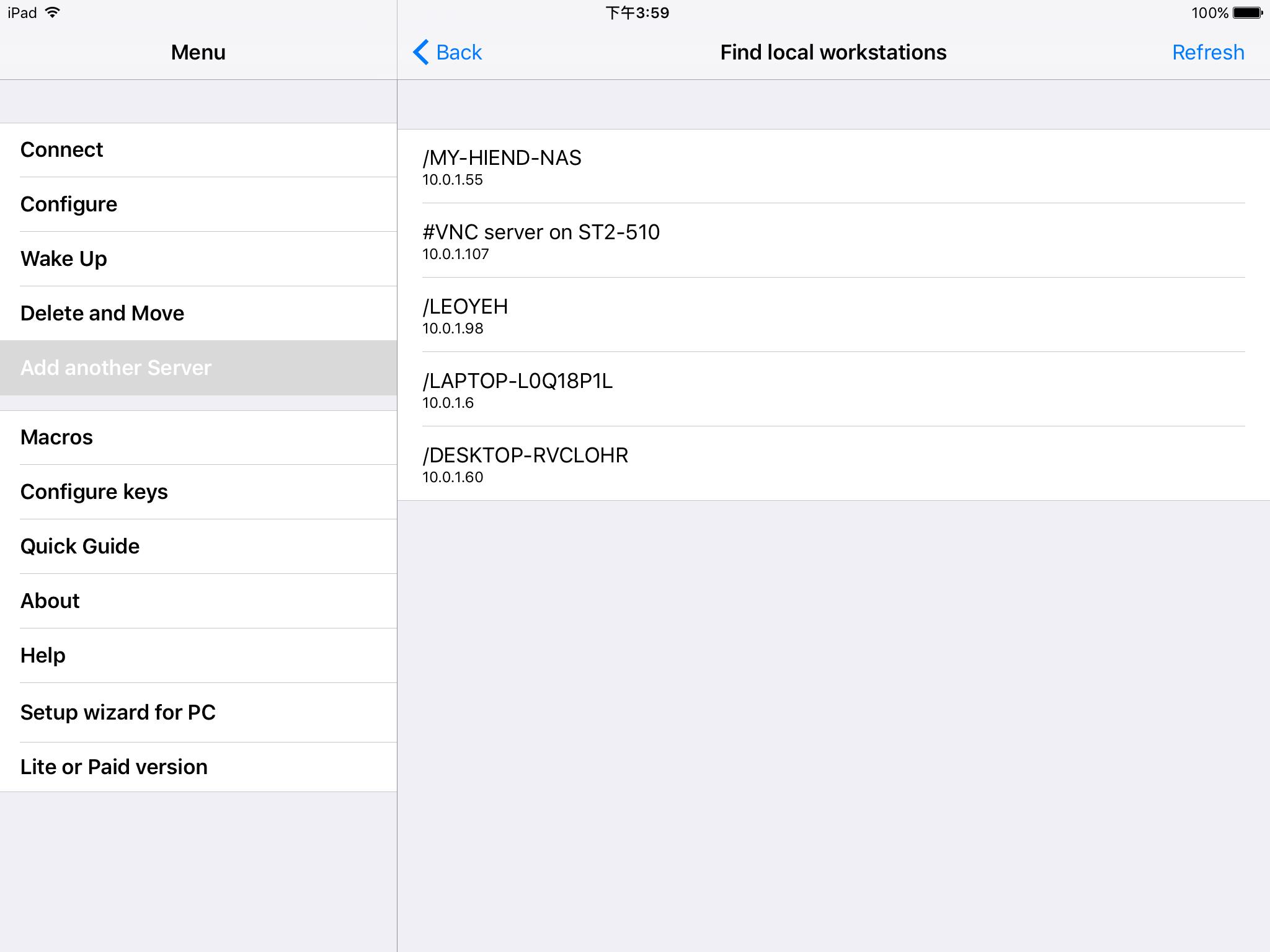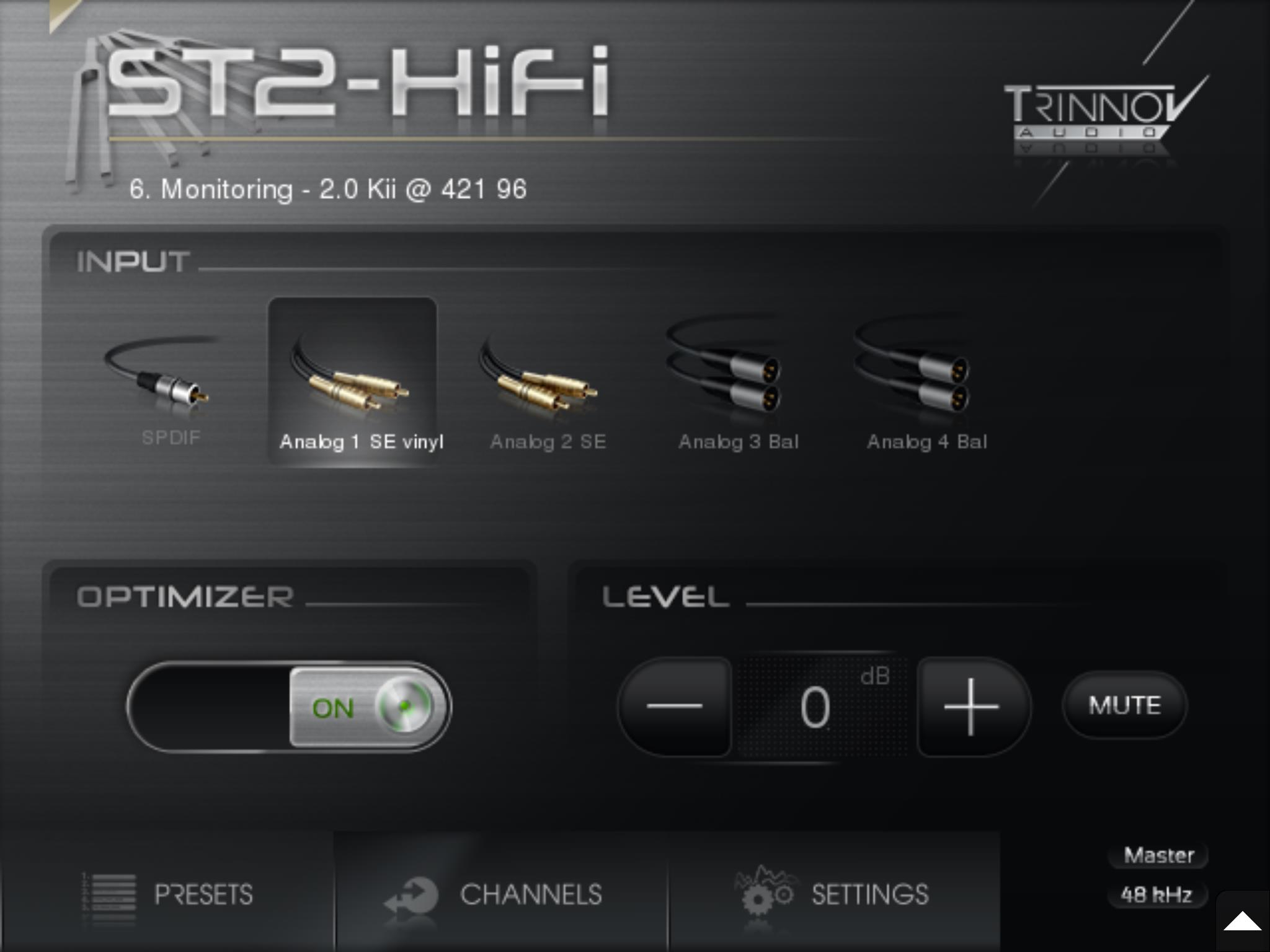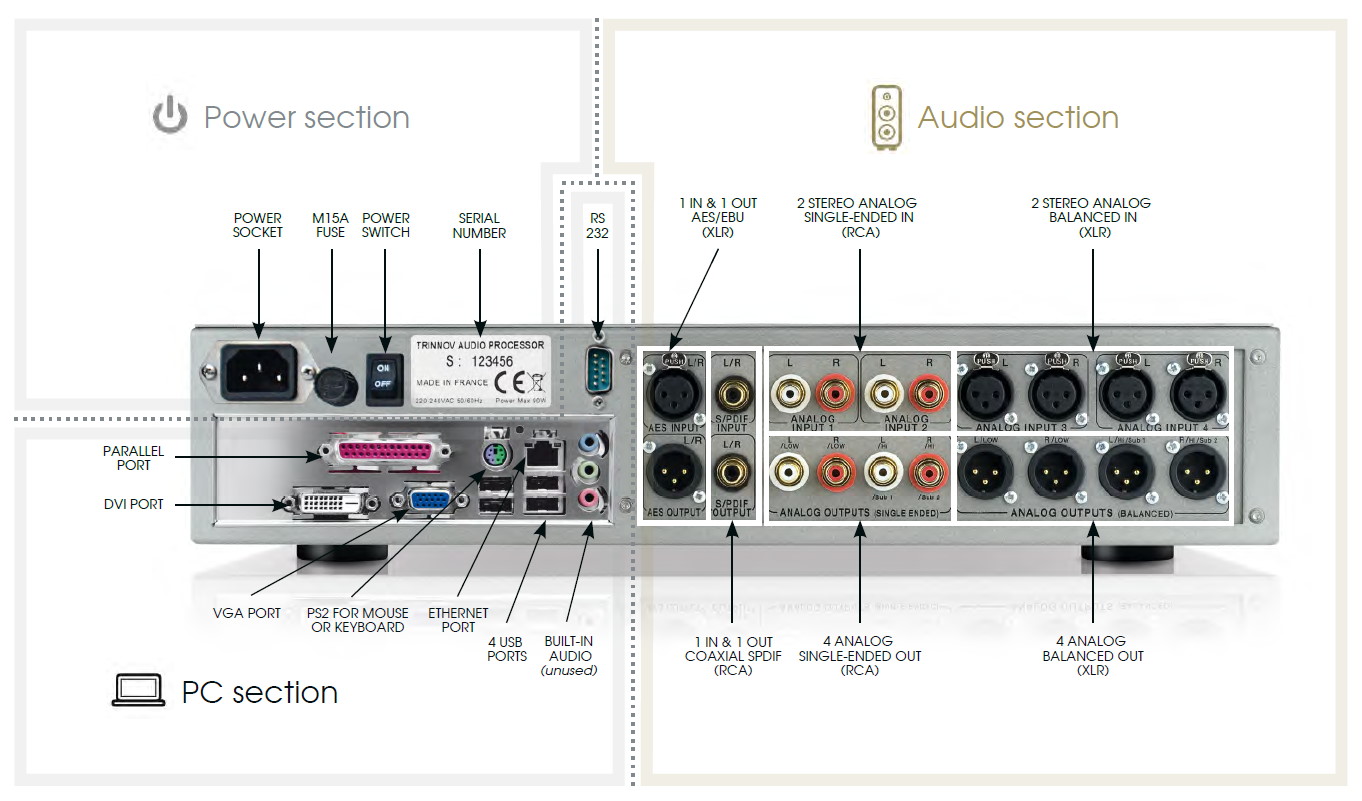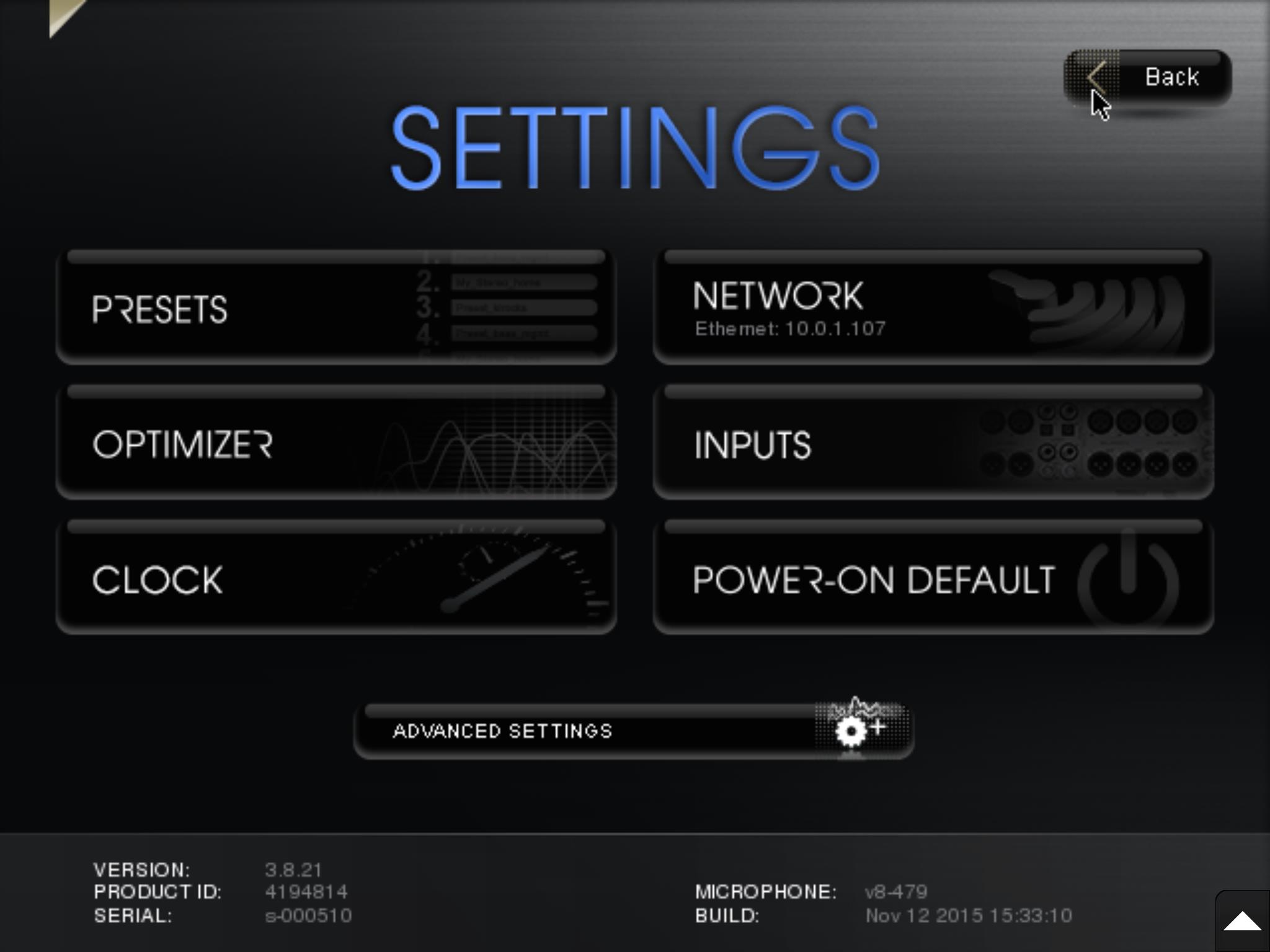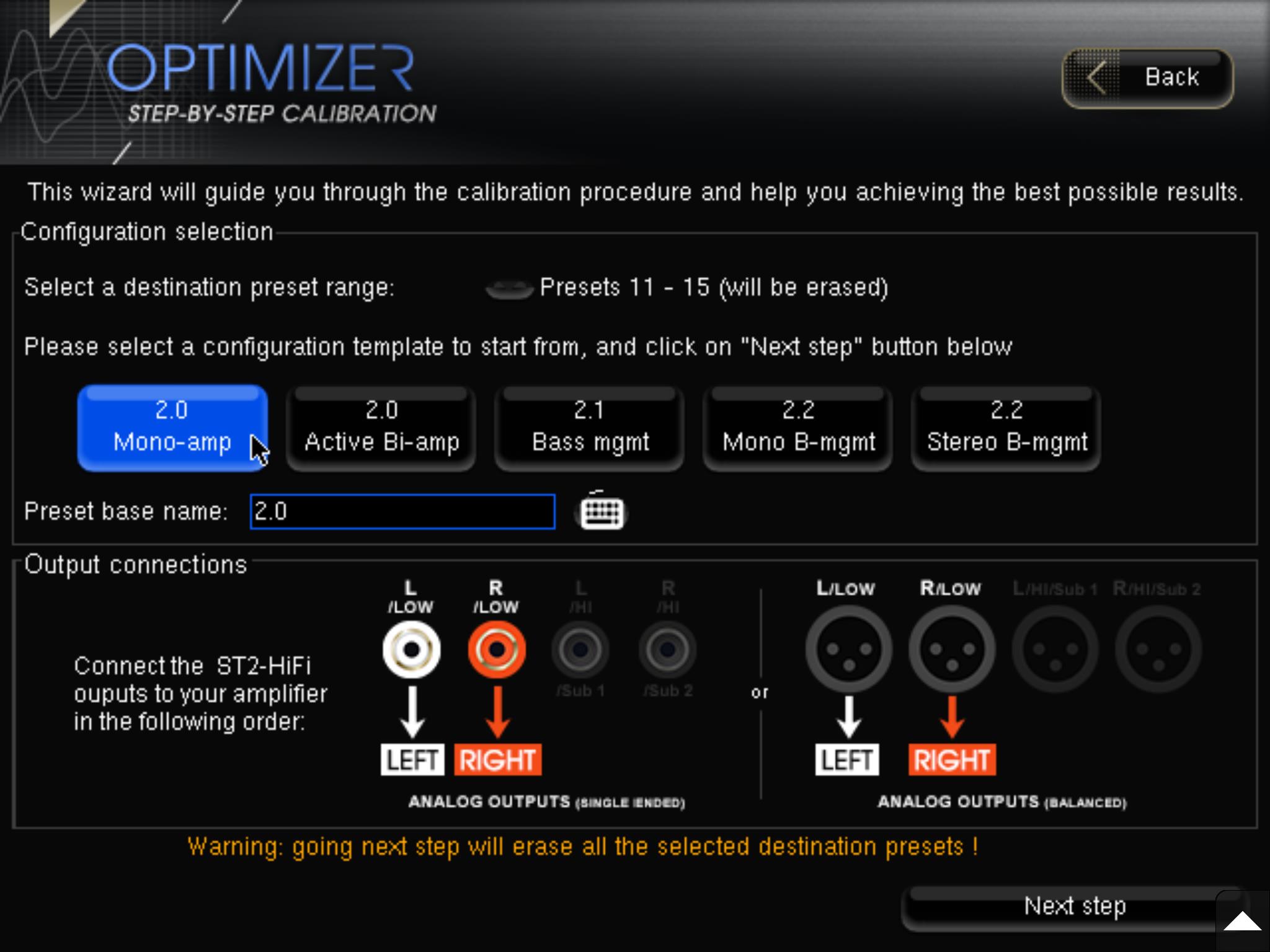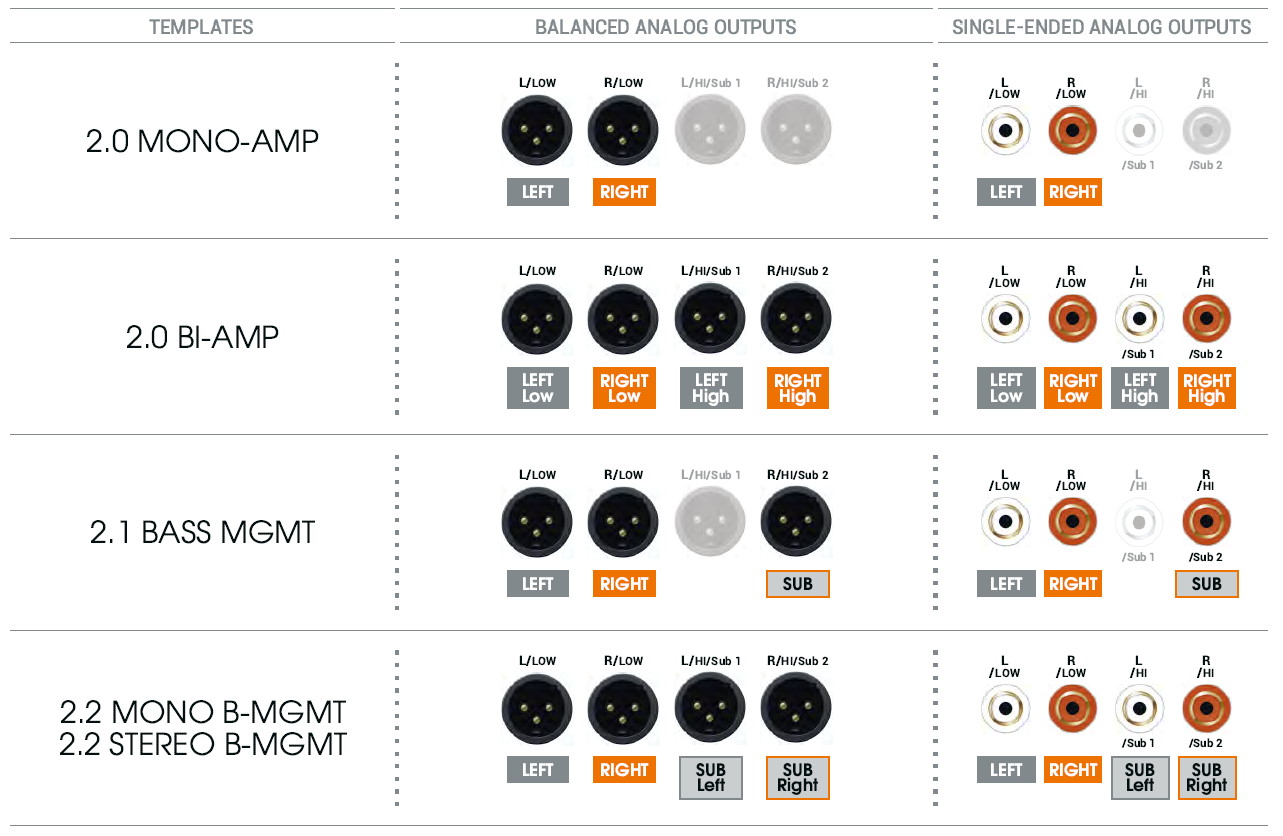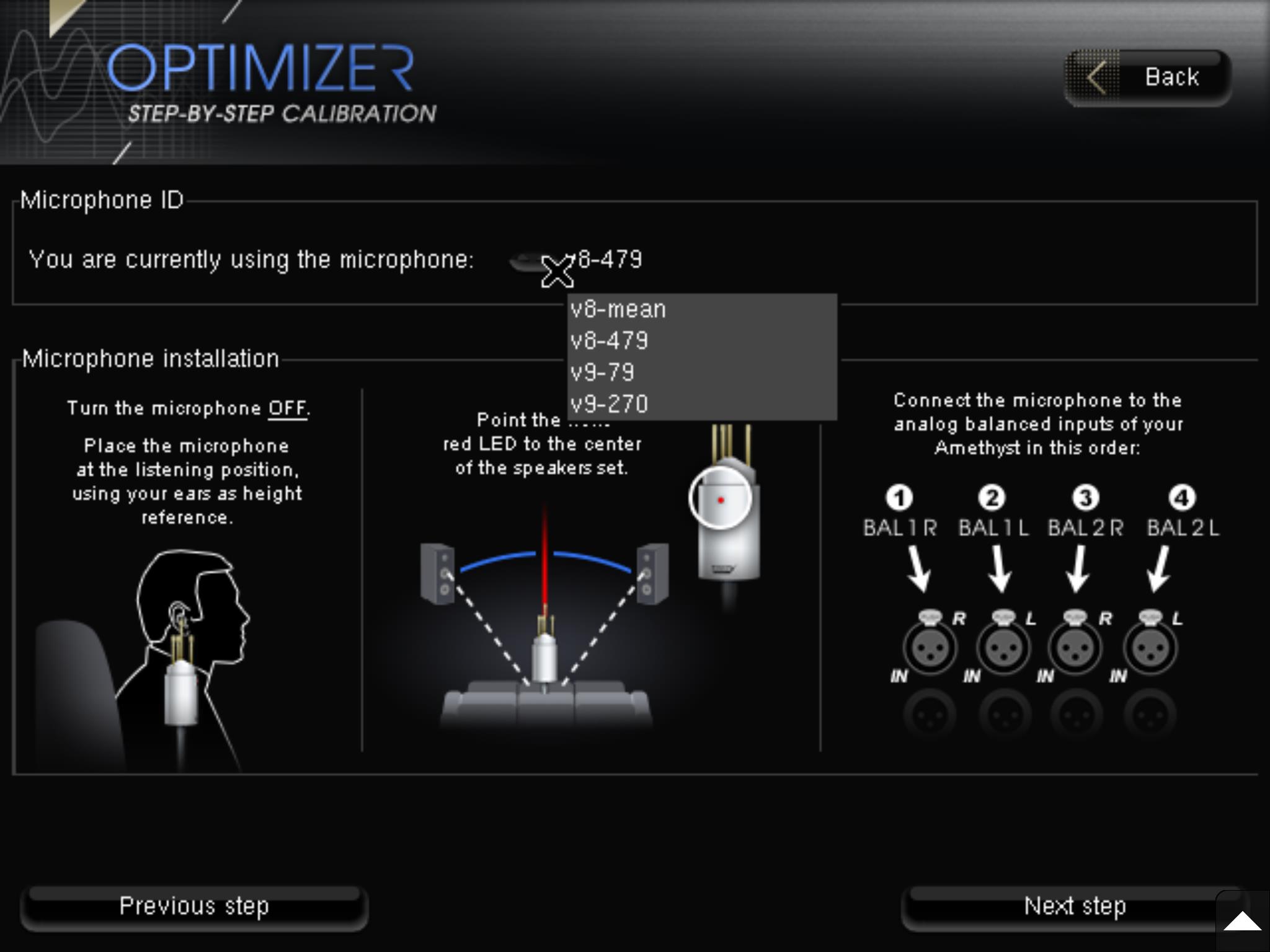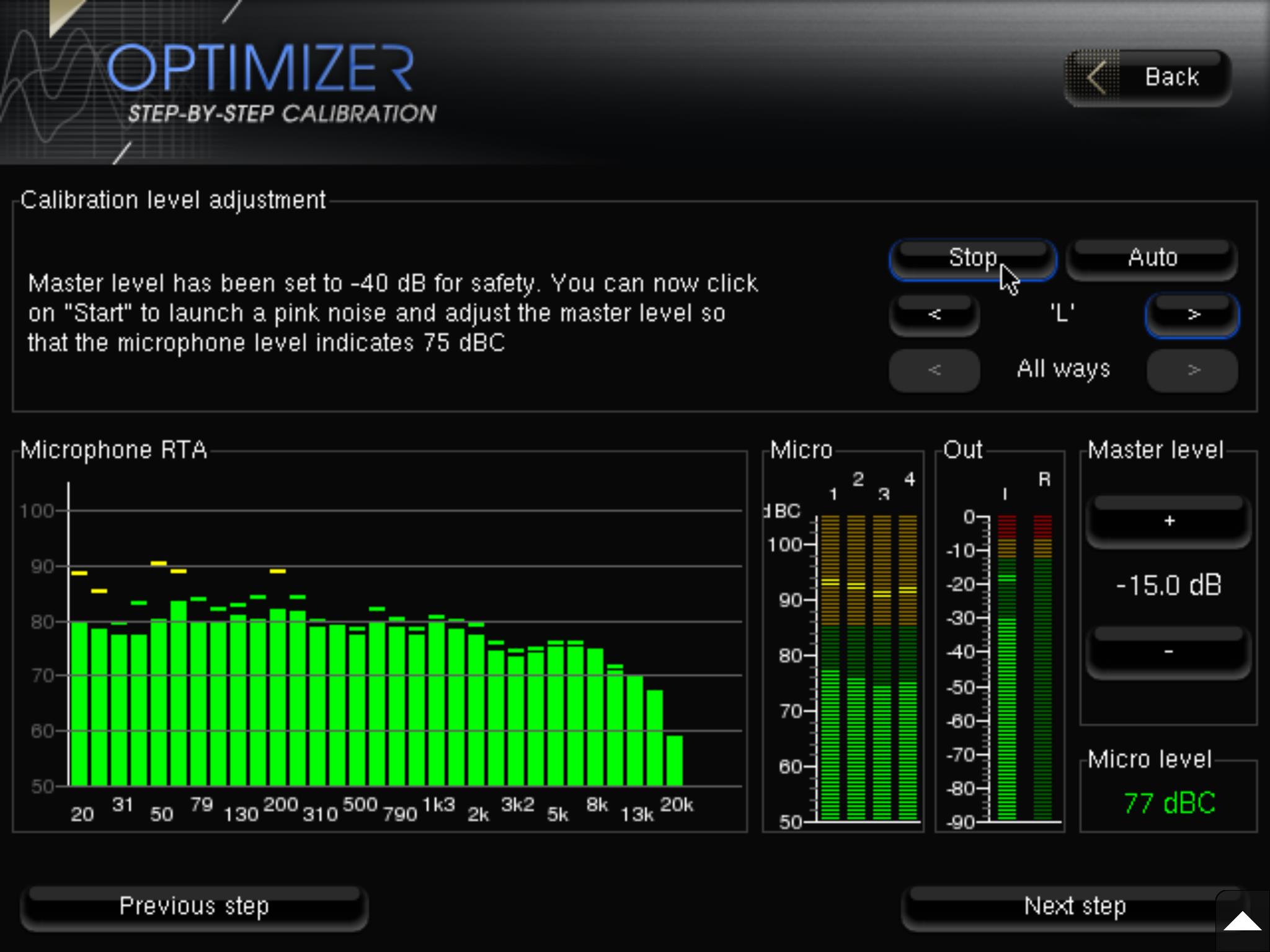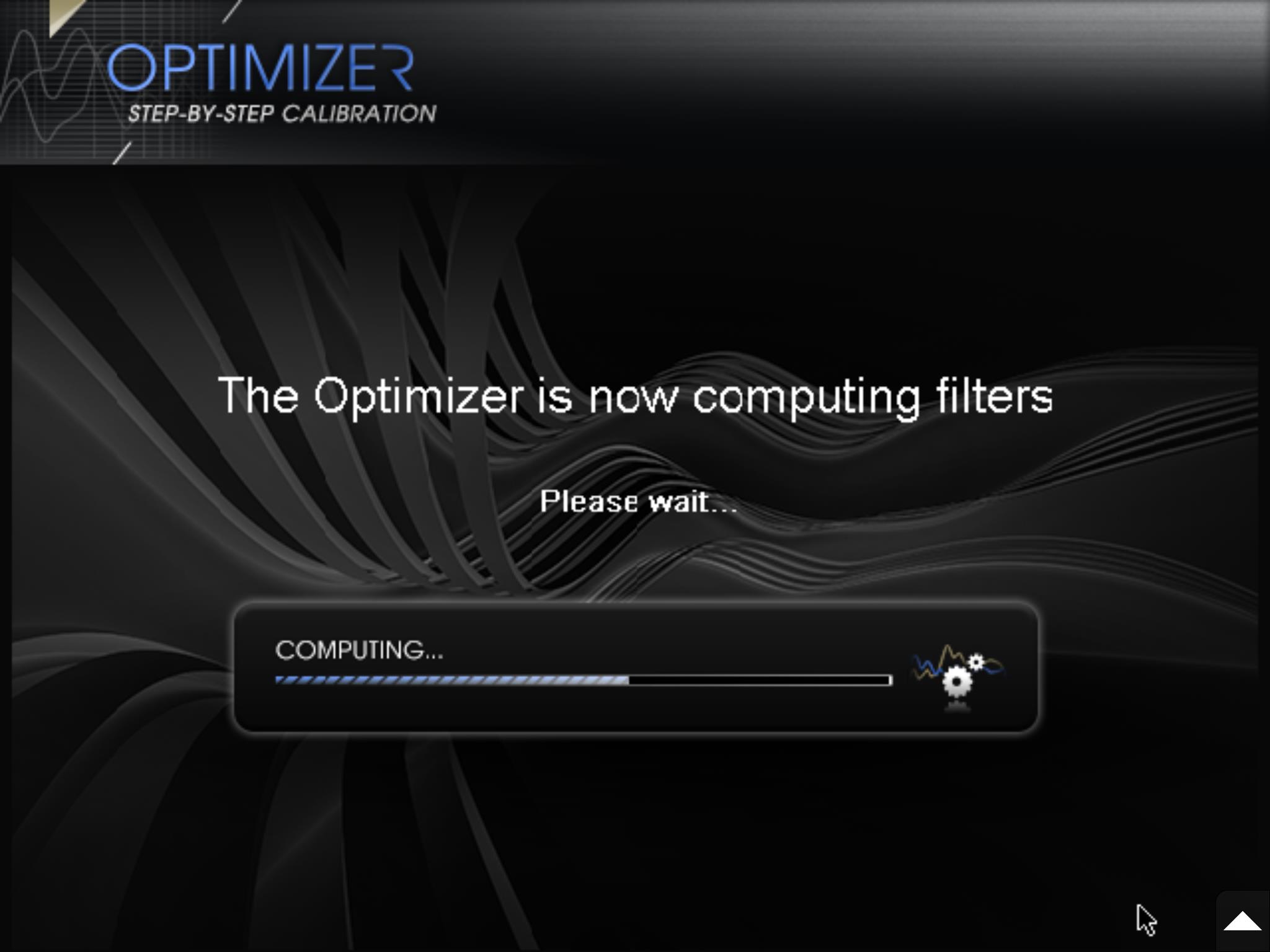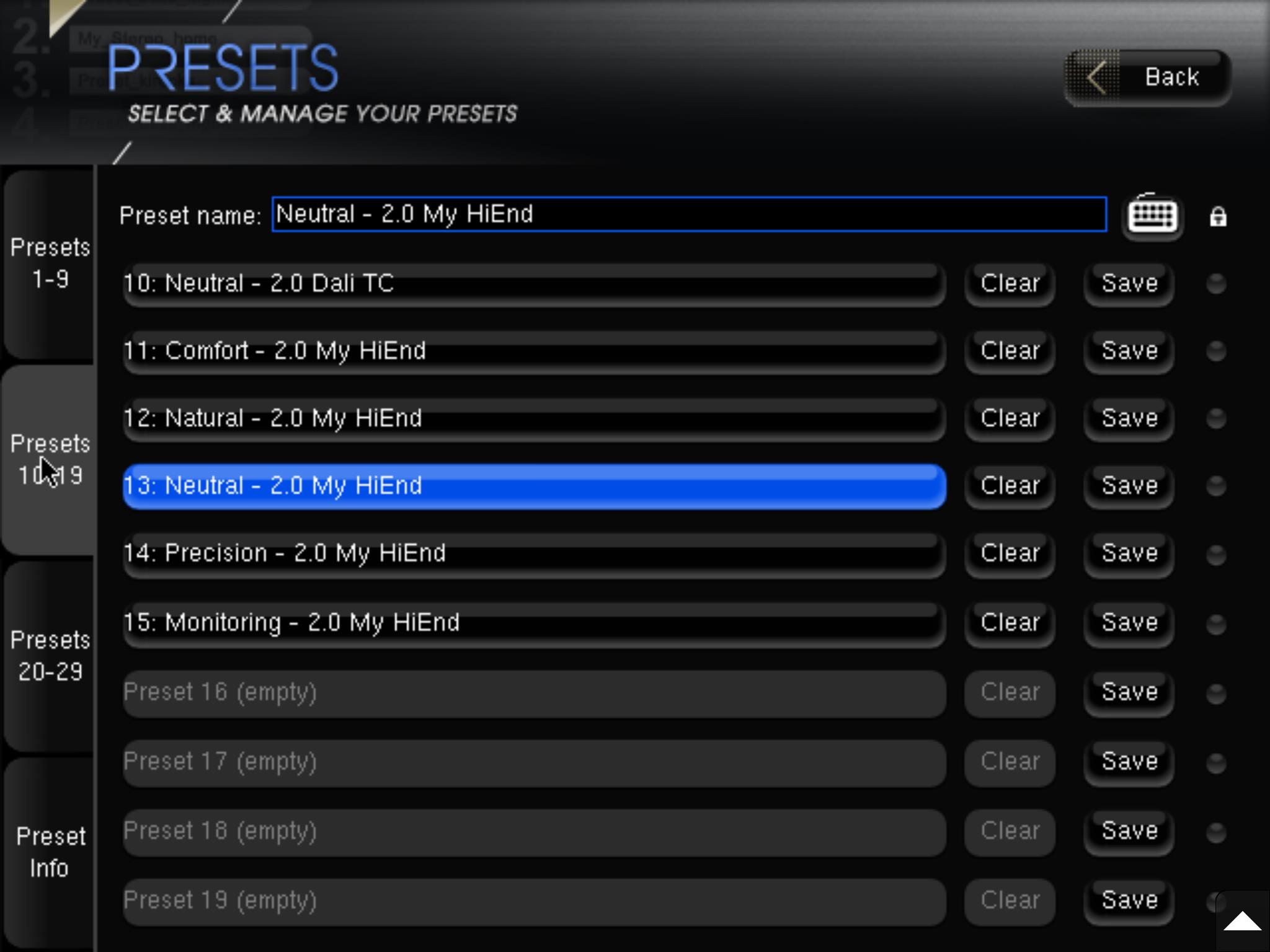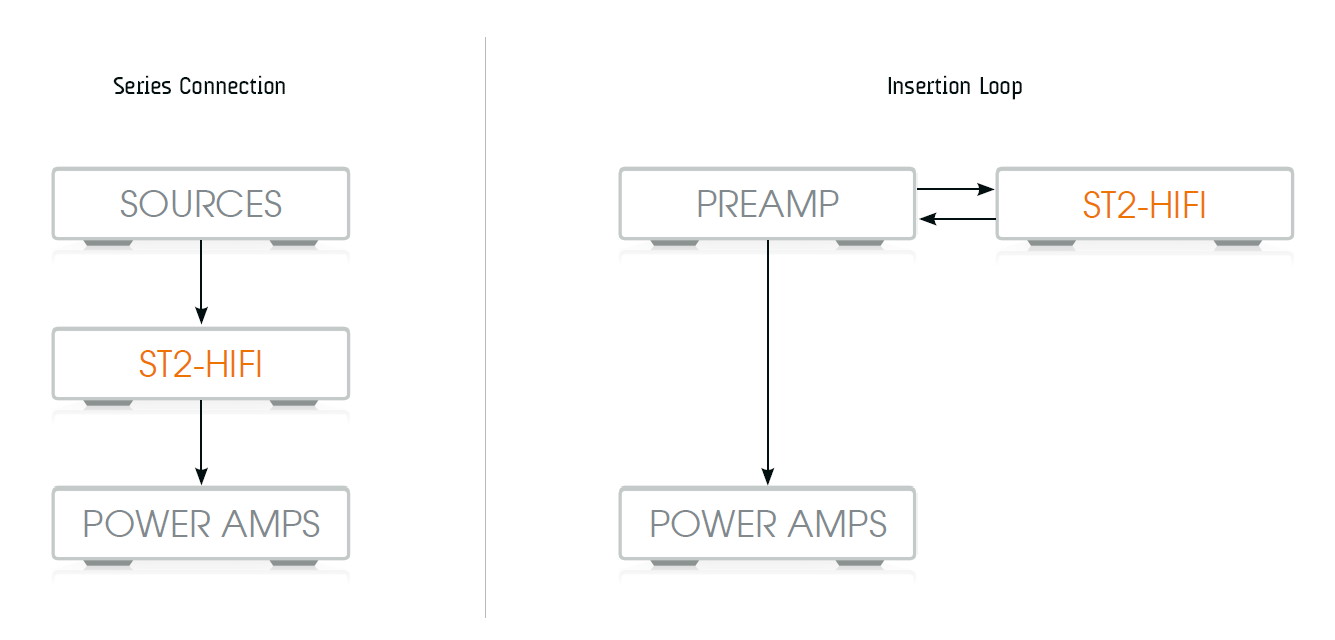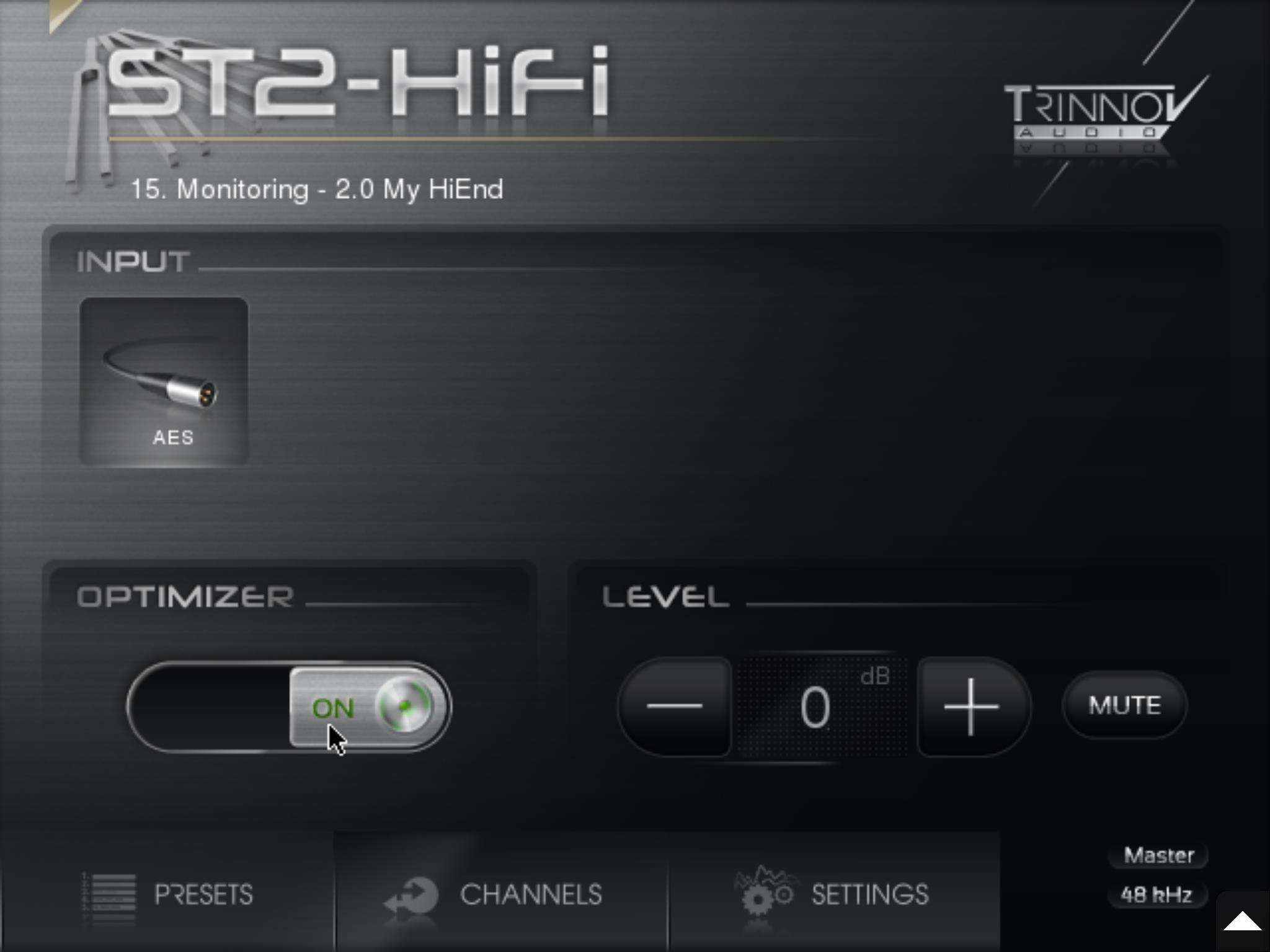來自法國的Trinnov近來可說是相當火紅,曾進出MY-HiEND試音室許多次,只不過我剛好都擦身而過,無法好好親身體驗,這次總算逮到機會。其實在這之前,多年的發燒好友Andy就以用家身份大力推薦Trinnov,同時在自家的兩聲道純音響系統及多聲道劇院系統各用上一台Trinnov,一用上就再也拿不下來了,其對聲音的改善實在是相當明顯,我也在Andy家多次體驗其驚人的實力。
功能強大,但安裝測量其實非常友善、簡單
這次來到MY-HiEND試音室的是ST2-HiFi兩聲道版本,最適合兩聲道Hi Fi用家使用,若要進階一點的可選擇Amethyst,劇院用家則可選擇32聲道處理能力的Altitude32。在寫這篇文章時,讓我比較苦腦的是要把Trinnov ST2-HiFi稱之為一部什麼樣的器材呢?因為無論是EQ (Equalizer)等化器、空間處理器、數位空間效正DRC(Digital Room Correction),我覺得都有可能會有誤導之嫌,反而轉移了討論焦點,因此最後我選擇稱之為「聲學處理器」,純粹為了避免大家執著於名詞上而產生沒有必要的爭論。ST2-HiFi雖然功能非常強大,但使用方式卻簡單的不得了,基本上安裝部份只要接上電源線與接上網路線而已,操控部份,可以選擇直接接螢幕或是透過平板電腦如iPad的遠端桌面遙控APP,以方便性來說,當然使選擇後者,推薦Mocha VNC Lite,免費下載使用,但每次會有5分鐘使用時間限制,時間到了就會自動登出,可以選擇付費購買解除這限制(NTD 180)。進入Mocha VNC Lite後,會顯示出目前可連的工作站,可看到ST2-510就是我們要連的,只要輸入預設的密碼(機器序號)就可連接上了。
操控主畫面
INPUT: 為目前開啟的輸入訊號來源,ST2-HiFi的數位與類比輸入非常齊全。
OPTIMIZER: 為是否開啟校正優化的開關,用家可以輕易比較優化前後的差別。
LEVEL: 是輸出音量水平的控制。
PRESENTS: 是優化檔案的選擇,每次優化系統都會產生出五組。
CHANNELS: 聲道設定。
SETTINGS: 系統設定。
齊全的輸出、輸入介面
來看一下ST2-HiFi的背面,擁有非常齊全的介面。
左下方的區塊主要是用來連接螢幕、滑鼠或是鍵盤之用,如果使用平板VNC APP,這區塊基本上是用不到的。
數位輸入: AES, S/PDIF
數位輸出: AES, S/PDIF
類比輸入: RCA x 2組, XLR x 2組
類比輸出: RCA x 2組, XLR x 2組
原廠的背面圖解非常清楚,共分為三大區塊,左上為電源部份、左下為跟電腦有關的介面,右半部則是專屬聲音(Audio的部分)。
用來測量的麥克風非常非常重要
原廠有附上專用的3D測量麥克風,若對麥克風有大概認識的朋友,就會知道麥克風在測量中佔有非常重要關鍵的角色,可能完整正確地收到音響系統的聲音,這個收音正確了,後面的運算優化也才會正確。Trinnov 3D麥克風採用4個膠囊(Capsules)收音,分別安裝在高低不同的黃銅管上以避免聲波衍射(Diffraction)。這隻麥克風在搭配原廠的校正檔後,在20Hz-24kHz(+/- 0,1 dB)有非常平直的頻率響應,可說是極為優異。
最好能使用穩固的腳架將麥克風架設在聆聽位置,測量是極為敏感的,架設的越穩固越好,麥克風的高度與聆聽時的人耳切齊,麥克風的電源先不要開啟。
進入SETTINGS中的OPTIMIZER進行優化測量,總共只有4個步驟,只要依照畫面指示一步一步做就完成了。
優化測量第一步:
(1)擇要記憶的優化儲存檔(Presets),每次測量後都會自動產生五組預設的優化檔,因此要選擇存放的號碼,例如這裡選的是11-15,如果之前已有儲存過的話,這次測量選一樣的就會將之前的覆蓋。
(2)選擇系統的組成,純兩聲道音響被動式喇叭就是選2.0 Mono-amp(也是最常見的情況)、2.0 Active Bi-amp為使用ST2-HiFi來做電子分音、2.1 Bass Management為2.1聲道系統(1顆超低音)、2.2 Mono Bass Management為2.2聲道系統(2顆超低音,其低音訊號一樣,不分左右)、2.2 Stereo Bass Management(2顆超低音,低音訊號是左右聲道分離)
(3)Preset base name是可以將本次設定的優化檔取名,例如MY-HiEND
(4)Output connections: 測試訊號的類比輸出、看系統是要使用RCA或是XLR都可以,但要接到Low的那組。
不同聲道系統下的接線方式
優化測量第二步:
Microphone ID: 每隻麥克風都有自己專屬的設定檔,是經原廠測量過的,請選擇對應的編號,若要使用不同的麥克風或是在不同的Trinnov器材上使用,也不用擔心,這個設定檔是可以連線跟原廠下載使用的。
麥克風電源先不要開,高度要與聆聽者的耳朵切齊。
麥克風的LED燈是朝向前面喇叭。
按照編號連接麥克風的四條線到ST2-HiFi。
在MY-HiEND試音市實際連接的樣子。使用XLR類比輸出到綜合擴大機,訊源則是使用AES數位輸出到ST2-HiFi,當然測量時是跟訊源無關的,因為測試訊號是由ST2-HiFi自己發出。
優化測量第三步:
將麥克風電源打開,將擴大機的音量調整到平常常聽的位置,然後開始播放測試訊號(粉紅訊號),測試訊號是從-40dB開始,請一直加大Master Level音量到測量值為75 dBC (Micro Level)。
優化測量第四步:
系統非常快的會自動完成計算,大功告成。
到PRESETS可以看到剛剛產出的優化設定檔11~15,有Comfort(輕鬆舒服), Natural(自然), Neutral(中性), Precision(精準)與Monitoring(監聽)等五種預設設定,可以自由選擇開始聆聽,不過要特別說明的是,每一組設定都還可以依自己的喜好再進行調整,簡單來說,想要什麼樣的聲音都不是問題。
回到主畫面,由於我將ST2-HiFi也當做DAC接在訊源之後,我將其他的輸入都在ST2-HiF設定功能中關掉, ST2-HiF也可以接在前後級之間,那輸入來源就會是RCA或是XLR類比輸入。
此時已經可以開始聆聽,用家可以透過OPTIMIZER的開關,立即比較是否經過優化的聲音差別, 還可聆聽五組預設優化檔的聲音差別,毫無疑問,優化聲音的差別真的太大了,我們留待下篇再介紹!
總代理 寬穎國際 : http://www.ultrascope.com.tw/
Trinnov: http://www.trinnov.com/